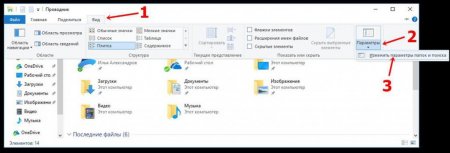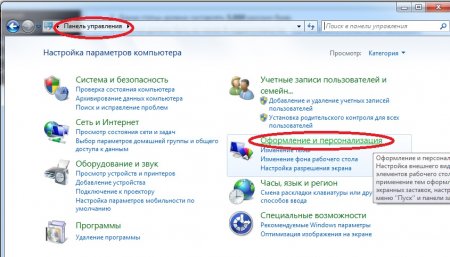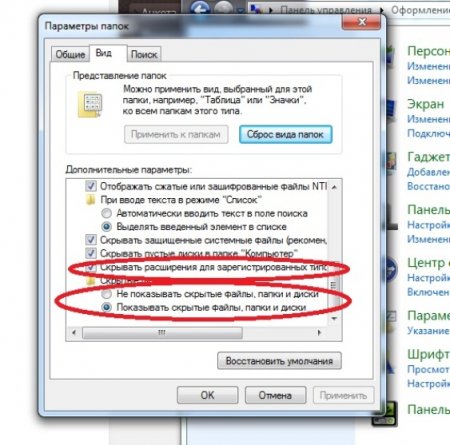Як включити відображення прихованих папок: поради та рекомендації
Іноді під час роботи з комп'ютером юзери не можуть відшукати деякі файли. Як правило, мова йде про системні документах. Тоді доводиться роздумувати над тим, як включити відображення прихованих папок. Це операція, яка може стати в нагоді кожному юзеру. Як показує практика, жодних реальних труднощів бути не повинно. Особливо якщо дотримуватись запропонованих нижче інструкцій. Всі вони допомагають впоратися з відображенням прихованих документів без особливих клопотів. Всього кілька хвилин - і справу зроблено. Навіть початківець користувач ПК здатний освоїти навички управління відображенням папок і файлів в "Віндовс".
Інструкція з реалізації поставленого завдання в нашому випадку буде мати приблизно такий вигляд: Заглянути в "Панель управління". Зробити це можна за допомогою пункту меню "Пуск". Зайти в блок "Оформлення та" і перейти в "Властивості папки". Натиснути на елемент управління під назвою "Параметри". Відшукати вікно "Властивість папки", після чого перегорнути сторінку до розділу "Вид". Поставити позначку біля пункту "Показувати приховані". Прибрати галочку з розділу "Приховувати розширення для відомих файлів". Підтвердити проведені коригування. Тепер зрозуміло, як можна включити відображення прихованих папок в Windows 10. Це насправді простіше, ніж здається. І навіть школяр здатний втілити задум у життя.
Як включити відображення прихованих файлів і папок у Windows XP? Зробити це можна так: Відкрити в Провіднику службу "Сервіс". Перейти в "Властивості папки" - "Вид". Здійснити перехід до розділу "Додаткові". Поставити галочку/точку біля опції "Показувати приховані". Зняти позначку біля операції під назвою "Приховувати розширення відомих". Все, що тепер залишиться - це здійснити підтвердження операцій і закрити активне діалогове вікно "Віндовс". Всі маніпуляції на цьому етапі можуть бути закінчені. Процес займає всього кілька хвилин.
Чудова десятка
Як включити відображення прихованих папок в тій чи іншій операційній системі? Почнемо з "Віндовс 10". Власники цієї ОС найчастіше стикаються з проблемами і різноманітними питань.Інструкція з реалізації поставленого завдання в нашому випадку буде мати приблизно такий вигляд: Заглянути в "Панель управління". Зробити це можна за допомогою пункту меню "Пуск". Зайти в блок "Оформлення та" і перейти в "Властивості папки". Натиснути на елемент управління під назвою "Параметри". Відшукати вікно "Властивість папки", після чого перегорнути сторінку до розділу "Вид". Поставити позначку біля пункту "Показувати приховані". Прибрати галочку з розділу "Приховувати розширення для відомих файлів". Підтвердити проведені коригування. Тепер зрозуміло, як можна включити відображення прихованих папок в Windows 10. Це насправді простіше, ніж здається. І навіть школяр здатний втілити задум у життя.
Windows 8
Як включити відображення прихованих папок? Наступний варіант розвитку подій - це робота з "Віндовс 8". Дана операційна система користується популярністю у багатьох користувачів. У випадку з нею можна скористатися раніше запропонованих керівництвом. Різниця полягає в тому, що для переходу в "Панель управління" необхідно відкрити "Робочий стіл", а не "Пуск". Всі інші маніпуляції будуть здійснюватися аналогічним чином. Тому ніяких труднощів бути не повинно.Windows 7
Наступна порада допоможе впоратися з поставленим завданням власникам "Віндовс 7". Цієї ОС досі користуються багато юзери. Вона звична оку і працювати з Windows 7 - одне задоволення. Покроково процес представляється сучасним ПК-користувачам в наступній інтерпретації: Заглянути в "Панель управління". Зробити це можна будь-яким зручним для користувача способом. Клацнути по рядку "Персоналізація та оформлення". Перейти в блок "Персональні налаштування" та двічі натиснути на розділ "Властивості папки". Здійснити вибір опції "Показувати приховані". Клацнути один раз по кнопці OK.Windows XP
Що ще можна порадити? Які прийоми відображення прихованих від очей документів в операційних системах мають місце? Для втілення поставленої задачі в "Віндовс" XP доведеться скористатися дещо зміненим керівництвом. Цієї ОС користуються деякі юзери, але знати про те, як активувати відображення прихованих даних все одно важливо. Не виключено, що подібна інформація згодиться системним адміністраторам і звичайним ПК-користувачів.Як включити відображення прихованих файлів і папок у Windows XP? Зробити це можна так: Відкрити в Провіднику службу "Сервіс". Перейти в "Властивості папки" - "Вид". Здійснити перехід до розділу "Додаткові". Поставити галочку/точку біля опції "Показувати приховані". Зняти позначку біля операції під назвою "Приховувати розширення відомих". Все, що тепер залишиться - це здійснити підтвердження операцій і закрити активне діалогове вікно "Віндовс". Всі маніпуляції на цьому етапі можуть бути закінчені. Процес займає всього кілька хвилин.
Висновок
Щоб перевірити ефективність виконаних дій, можна відкрити системну папку Windows. Приховані файли з'являться, але вони будуть відображатися напівпрозорими. Це цілком нормальне явище. Як включити відображення прихованих папок? Тепер подібного роду питання не поставить людину в глухий кут. Запропоновані увазі інструкції працюють на всі 100%.Цікаво по темі
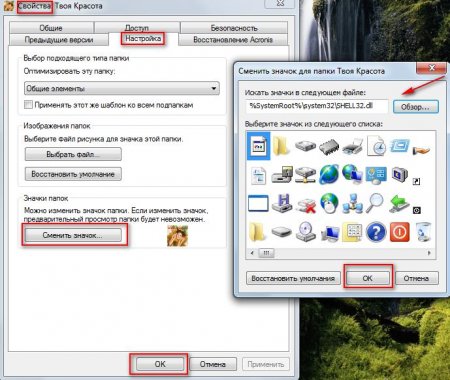
Як поміняти іконки Windows 7: інструкція, прості методи роботи та поради
Іконки Windows 7 можна змінювати. У даній статті буде розказано про те, як це зробити.
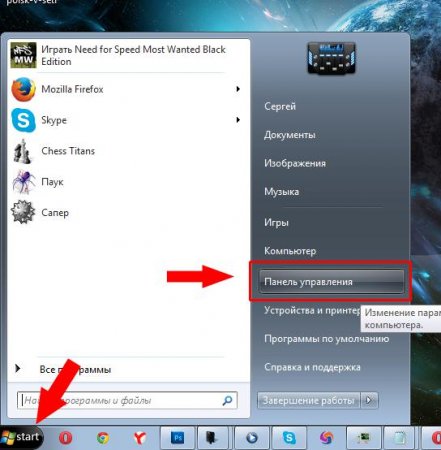
Як видалити "Оперу": інструкція
Видалення програм - процес, з якими має бути знаком кожен сучасний користувач. У даній статті ми поговоримо про те, як видалити браузер "Опера" з ПК.
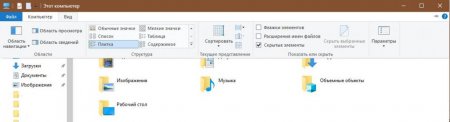
Як зробити видимими приховані папки в Windows 7 і 10?
Приховання папок Windows дозволяє сховати від користувача ті елементи системи, видалення яких здатне призвести до непоправної помилки і зупинити
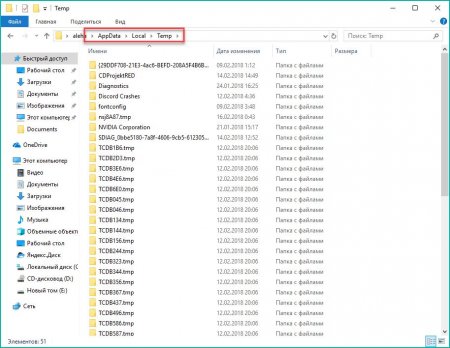
Де знаходиться AppData на Windows 7 і як її відкрити?
Системна папка Application Data - це каталог, який накопичує в собі величезну кількість програмних налаштувань, даних, а також файли, що належать до

Як показати приховані папки в Windows 10: найпростіші методи
Як відомо, далеко не всі каталоги операційних систем Windows, зокрема десятій версії, доступні користувачеві для перегляду і редагування файлів в них
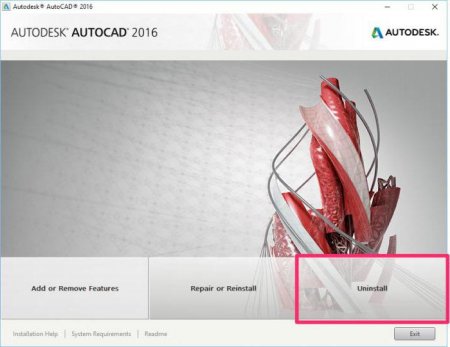
Як видалити "Автокад" повністю з комп'ютера? Програма AutoCAD: інструкція з видалення
Видалення програм - справа не таке вже й просте. У даній статті буде розказано про те, як остаточно позбутися програми під назвою "Автокад" на